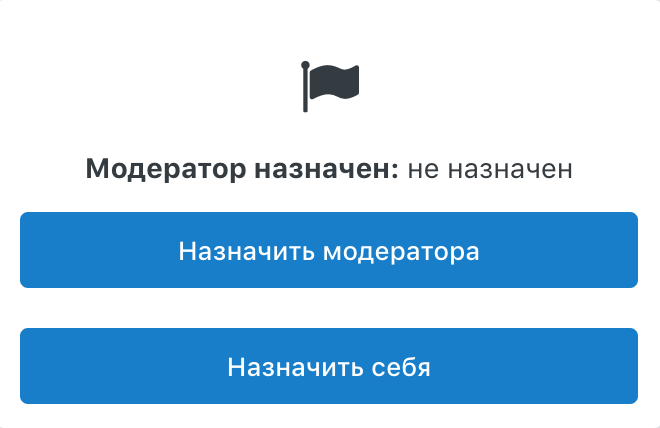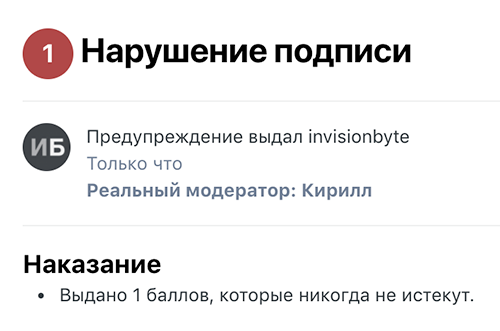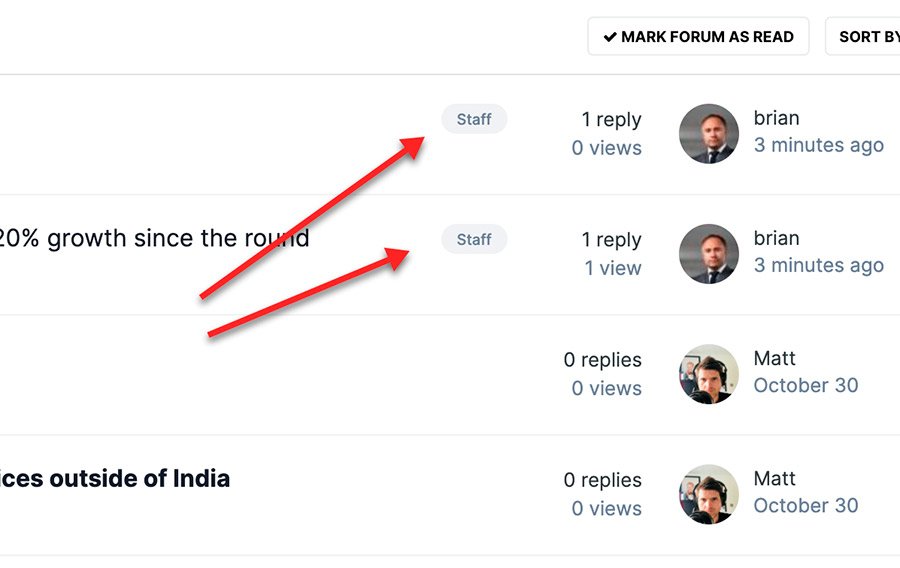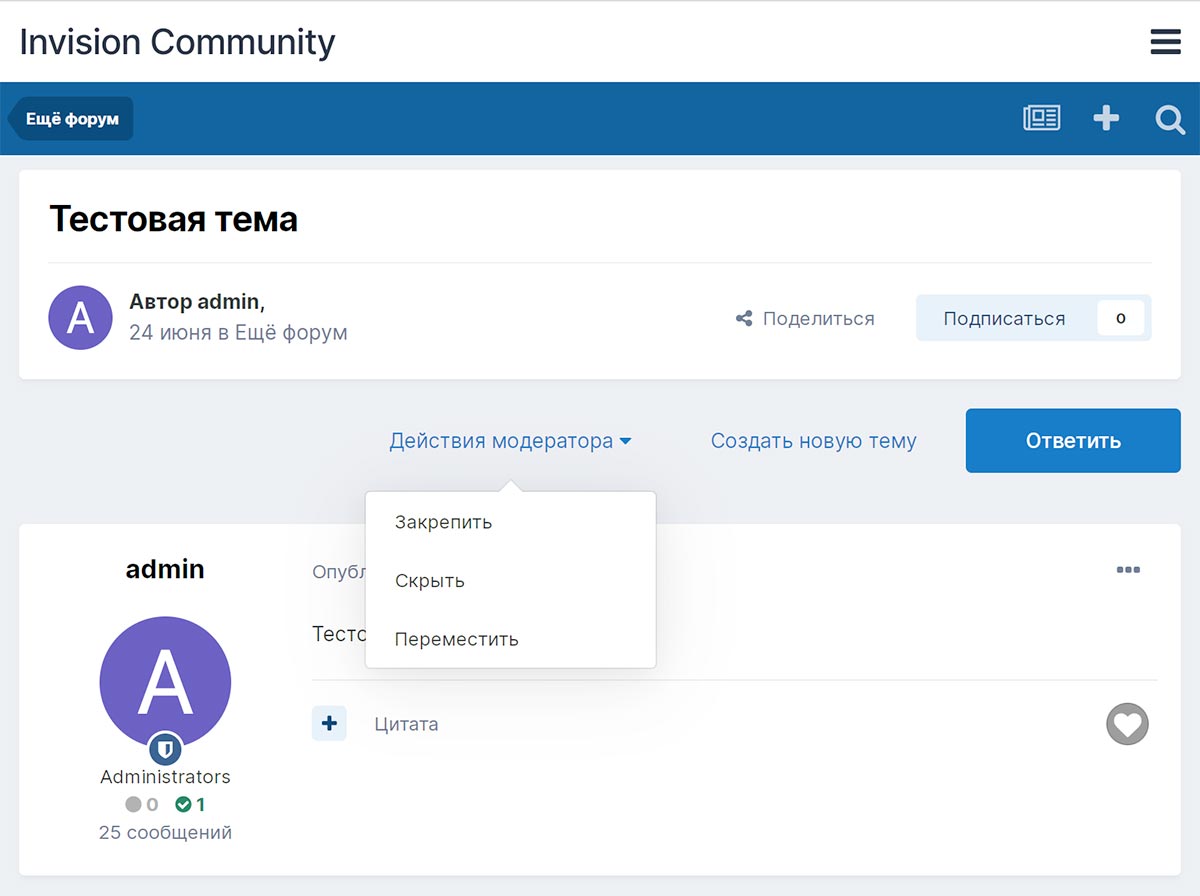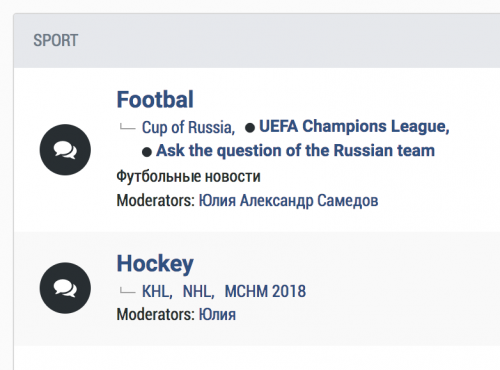Поиск сообщества
Показаны результаты для тегов 'модератор'.
Найдено: 20 результатов
-
-
- staff
- назначение
-
(и ещё 3 )
C тегом:
-
-
Для распределения работы между модераторами это приложение позволяет администраторам назначать модераторов на определённые жалобы. Только администраторы могут назначать других администраторов и модераторов. Просмотр полной приложение
-
-
Этот плагин скроет личность ваших модераторов, используя универсального пользователя в качестве автора всех предупреждений. Просмотр полной приложение
-
-
- модератор
- topic moderators
-
(и ещё 1 )
C тегом:
-

[Локализация] Русский язык для Topic Moderators
invisionbyte опубликовал тема в Приложения и плагины
Русский язык для Topic Moderators Просмотр файла Русский язык для приложения Topic Moderators Добавил invisionbyte Добавлено 24.02.2021 Категория Локализация-
- модератор
- topic moderators
-
(и ещё 1 )
C тегом:
-
Когда вы просматриваете список тем, знание того, в каких из них был опубликован ответ от модератора или администратора сообщества, может помочь решить, какие из них читать. В настоящее время вам нужно открыть тему и просмотреть сообщения, чтобы узнать, есть ли ответ от модератора. Вы можете указать, контент с ответами каких групп будет отмечен в настройках групп в админцентре. Вы можете выбрать определение группы на основе основной группы, вторичной группы или обоих сразу. При просмотре списка тем вы увидите бейдж, показывающий, что пользователь этой группы опубликовал пост в ней. Эта простая функция упрощает выделение важных ответов на темы, что является отличным дополнением для форумов, использующих новую функцию «решено».
-
Приложение Модераторы тем для Invision Community позволяет администратору сообщества добавлять конкретного пользователя или целую группу пользователей в модераторы конкретной темы. Приложение имеет гибкие настройки, позволяет назначить модерирование только собственных тем, а так же имеет сетку разрешений, что позволяет одобрить конкретные действия над темой.
-
Приложение Модераторы тем для Invision Community позволяет администратору сообщества добавлять конкретного пользователя или целую группу пользователей в модераторы конкретной темы. Приложение имеет гибкие настройки, позволяет назначить модерирование только собственных тем, а так же имеет сетку разрешений, что позволяет одобрить конкретные действия над темой. Просмотр полной приложение
-
Просмотр файла Отображение модераторов форума Простой плагин, позволяющий отображать модераторов форума. Добавил Павел Добавлено 02.08.2019 Категория Модерирование
-
-
Как только вы установили сайт вы, вероятно, захотите настроить функции некоторых ваших модераторов. Настроить права модераторов вы можете в админцентре, на странице Пользователи > Модераторы > Модераторы. Модераторы имеют возможность добавлять/удалять/редактировать контент на сайте, предупреждать пользователей, реагировать на жалобы и многое другое, зависящее от настроенных вами разрешений, но не имеющих доступ к панели администратора. Вы можете определить пользователей, не имеющих полного контроля над вашим сайтом, но имеющих контроль над теми областями или возможностями, которые вы им назначите. Обратите особое внимание на права доступа, которые вы присваиваете модераторам вашего сайта, и убедитесь в том, что права модераторов выдаются только тем пользователям, которым вы доверяете редактирование контента вашего сайта. При клике на кнопку 'Добавить модератора' на странице, вам будет предоставлена возможность назначить пользователю или целой группе роль модератора. Добавление нового модератора на сайт После этого вам откроется страница с настраиваемыми правами доступа. По умолчанию все доступы активны, поэтому просмотрите и убедитесь в том, должно быть включено или отключено значение каждого из пунктов. Например, вы хотите предоставить модератору доступ на управление всем контентом вашего сайта, но не хотите, чтобы он мог управлять блоками в боковой панели сайта. Для этого нужно отключить доступ на вкладке Общее. Область назначения доступов модератору в IPS 4 Одной из областей, обязательной для обращения на неё внимания, это настройка "Может использовать утилиту "Отметить как спамера"?" на вкладке Пользователи. В описании к данной настройке вы можете настроить применимые действия этой возможности. Вы можете прочитать подробную информацию на странице Защита от спама в IPS 4. Чтобы посмотреть, как могут использовать функции модератора ваши пользователи, посетите нашу статью. Администраторы При установке Invision Community создаётся новый основной аккаунт, принадлежащий к группе Администраторы и обладающий всеми правами доступа. В админцентре вы можете добавить дополнительных администраторов, как отдельных пользователей, так и целиком всю группу. Хотя система поддерживает ограничения доступа администраторов, вы всё равно должны предоставлять доступ администратора только доверенным пользователям. Вы можете изредка посещать Центр безопасности и нажав на кнопку 'Администраторы', вы будете перемещены к списку пользователей с правами администратора. Центр безопасности в IPS 4 При добавлении нового администратора вы будете перемещены на страницу с набором опций. По умолчанию ваш новый администратор имеет полный доступ ко всем областям админцентра. На этой странице вы можете можете ограничить доступ к некоторым областям админцентра. Например, вы наняли дизайнера, который разработает вам новую тему для сайта. Таким образом вы можете дать вашему дизайнеру доступ только к разделу Кастомизация, и запретить доступ ко всем другим областям.
-
- staff
- администратор
-
(и ещё 1 )
C тегом:
-
Доступ к панели модератора можно получить из выпадающего меню, кликнув на ваше имя в верхней части вашего сайта. Это общая область для модераторов на вашем сайте, способствующее управлению контентом, требующим дополнительного внимания, наряду с другими инструментами модератора. Контент с жалобами Раздел "Контент с жалобами" содержит весь контент, на который поступили жалобы от пользователей вашего сайта. Здесь вы можете перейти в контент с жалобой или выбрать несколько элементов контента для массовой обработки. Контент с жалобами в панели модератора Очередь одобрения Очередь одобрения даёт вашим модераторам рабочую очередь контента, требующего над ним выполнения какого-либо действия. Вы можете пройти через каждый элемент контента и применить необходимое действие. Вы можете запустить очередь одобрения по клику на предоставленную кнопку. Очередь одобрения контента в IPS 4 После запуска очереди вам будет отображён контент каждого элемента поочередно с возможностью применить к контенту следующие действия: удалить, пропустить или одобрить. После применения выбранного действия вы будете автоматически перемещены к следующему элементу очереди. Объявления Данная область панели модератора позволяет вашим модераторам создавать и управлять объявлениями, располагая их в разных областях вашего сайта. Для создания нового объявления достаточно кликнуть на кнопку 'Добавить объявление'. Объявления в IPS 4 Как только вы нажмёте на кнопку для добавления объявления, откроется окно создания, соответствующее изображению нижу. Здесь мы создали объявление, которое будет отображаться только на страницах форума и срок его размещения прекратится в указанное время. Вы можете отобразить объявление абсолютно во всех областях вашего сайта на неопределённый срок, если захотите. Выбор области отображения в тех областях, которые содержат в себе подразделы, позволит вам ещё дополнительно ограничить показ в этих подразделах. Например, если выбрать область форумов, вам будет предложено выбрать конкретные форумы. Создание объявления в панели модератора Объявление будет отображено в выбранных областях сайта: Отображение объявления на сайте Вы можете переместить этот блок в любое место приложения и определить количество отображаемых объявлений с помощью менеджера блоков (кнопка слева). Управление блоком объявлений в IPS 4 с помощью менеджера блоков Инструмента обзора IP адреса Инструмент обзора IP адреса позволяет просмотреть всю информацию на сайте, относящуюся к конкретному IP адресу. Для использования инструмента, введите IP адрес в предоставленное окно и нажмите Продолжить, как показано ниже. Инструмент обзора IP адреса в Invision Community 4 В приведённом ниже примере мы ввели собственный IP адрес . Как вы можете увидеть на изображении ниже, появляется блок с информацией обо всех действиях, задействованных данным IP адресом, включая информацию о местоположении IP.адреса, если это доступно. Информация о IP адресе пользователя в IPS 4 Инструмент может быть полезен в случаях, когда вы хотите проверить наличие нескольких регистраций проблемного пользователя с одного IP адреса и в любых других подобных случаях. Управление пользователями Вы можете быстро управлять пользователями вашего сайта с помощью данной области в панели модератора. Введя имя пользователя, вы сможете его отредактировать (с учётом разрешения). Так же вы увидите некоторую полезную информацию ниже - список заблокированных пользователей, пользователей с ограничениями, в очереди и заблокированных в чате для быстрого доступа к ним. Управление пользователями в панели модератора Предупреждения Данная область панели модератора отображает список последних предупреждений пользователя на сайте, так вы узнаете кто был предупреждён в последнее время. Список последних предупреждений пользователей в панели модератора При выборе интересующего предупреждения, у вас появится возможность просмотреть детальную информацию по предупреждению и возможность его аннулировать. Подробная информация о предупреждении пользователя в IPS 4 Скрытый контент В заключение, в панели модераторы вы можете просматривать список скрытого контента на вашем сайте. Вы можете просмотреть весь скрытый контент или отдельно в каждой области сайта. Просмотр скрытого контента в панели модератора
-
Для страницы отображения каталога модераторов вашего сайты вы можете разрабатывать собственные макеты отображения. Для этого необходимо создать шаблон с использованием разметки HTML, поэтому вам потребуются базовые знания HTML и основы PHP логики. В админцентре перейдите на страницу 'Кастомизация > Внешний вид > Темы' и нажмите на кнопку 'Редактировать HTML и CSS' справа от вашей темы. Далее снизу нажмите кнопку 'Новый' и выберите пункт 'HTML шаблон' из выпадающего списка. Вы можете назвать шаблон как захотите, а нижеследующие поля заполните следующими данными: Переменные: $users Расположение: Добавить в существующее расположение Существующее расположение: front Группа: Добавить в существующую группу Существующая группа: staffdirectory Приложение: Система Создание своего макета для каталога модераторов в IPS 4 Теперь вам нужно открыть созданный шаблон в списке существующих шаблонов в блоке слева. Он находится в core > front > staffdirectory. Теперь необходимо написать HTML код для вашего шаблона. В коде необходимо использовать переменную $users, являющуюся объектом массива \IPS\core\StaffDirectory\User. Вы можете использовать какой-либо из существующих шаблонов для использования в качестве основы нового. Кроме того, вы можете применить логику шаблонов или теги шаблонов. После этого вам необходимо создать другой шаблон с таким же названием (и такими же опциями), но добавить в конце имени "_preview" (например, вы создали шаблон с названием "new_layout", теперь вам нужно создать шаблон с названием "new_layout_preview"), который будет отображаться на странице выбора макета при создании или редактировании группы. Вам нужно повторить эти шаги для каждой установленной темы (за исключением дочерних тем, т.к. они наследуют шаблоны своих родителей). Как только вы проделали указанные шаги, вы сможете выбрать новый макет при создании новой или редактировании существующей категории.
-
Создание каталога модераторов для вашего сообщества может быть полезным по многим причинам. Может быть вы хотите представить команду модераторов вашим пользователям, либо вы запускаете игровой проект, где модераторами могут выступать ваша игровая команда. В не зависимости от причин, в Invision Community вы с лёгкостью можете создать каталог модераторов в админцентре. Как создать каталог модераторов Для создания каталога модераторов посетите страницу в вашем админцентре "Пользователи > Модераторы > Каталог модераторов". По умолчанию уже создано 2 группы - модераторы и администраторы. Каталог модераторов в IPS 4 Вы можете добавить другие группы или указать конкретных пользователей в категории на этой странице, нажав на иконку плюса справа у необходимой категории. Для добавления новой категории нажмите на кнопку Создать категорию. После нажатия на кнопку добавления, вам будет предложено заполнить поля, выбрав один из двух типов добавления. Если хотите добавить групп, то достаточно её указать, если добавить пользователя, вам будет предложено заполнить дополнительные поля. Вы можете изменить некоторые данные для отображения для пользователей. Это удобно, если, например, вы хотите отображать кому-то настоящее имя или что-то другое. Например, при добавлении пользователя под ником 'админ', вы можете указать его настоящее имя. Тоже самое и с заголовком пользователя, вы можете приписать пользователю его звание или значение в игре, например 'Лидер клана'. Отображение каталога Вы можете изменить макет отображения каталога модераторов для каждой отдельной категории. Изменить вид отображения можно кликнув на значок карандаша справа у любой категории. Вам откроется окно выбора макета, подобный этому: Выбор макета отображения каталога модераторов в IPS 4 Вы можете выбрать любой макет из предложенных, или создать собственный, если у вас есть необходимые знания. отображение каталога модераторов Для создания собственного макета отображения для каталога модераторов, воспользуйтесь соответствующей инструкцией.
-
Журналы Модератора и Администратора являются важной частью Invision Community. Они позволяют вам проверить правомерность тех или иных действий, применимых к пользователю или контенту, а так же получить список последних выполненных модератором или администратором действий. Расположение журналов Журналы модераторов и администраторов расположены на странице "Пользователи > Модераторы" в соответствующем разделе. Журнал модераторов в IPS 4
-
- лог
- администратор
-
(и ещё 3 )
C тегом:
-
Модераторы могут модерировать сайт в зависимости от прав к определённым функциям, которые вы настроили в админцентре. Модерация может быть выполнена на уровне элементов контента или контейнера всех элементов контента. Для пример - вы можете модерировать сообщения в теме, или модерировать список тем в форуме. Модерация контента В зависимости от того, где вы находитесь - в списке тем или просматриваете определённую тему, справа сверху можно увидеть чекбокс (флажок). Выбор элемента контента позволит вам произвести над ним модераторские действия, внизу страницы появится вплывающее меню модератора со списком применимых действий к этому элементу. Вы можете наблюдать это на изображении ниже. Применение инструментов модератора в IPS 4 Для каждого элемента контента можно применить определённые действия из меню модератора. Все применимые действия модератора можно просмотреть в истории модерирования темы. В зависимости от области нахождения на сайте, меню модератора может иметь различные действия. Ниже приведён другой пример применения функций модератора. Применение инструментов модератора в списке тем Обратите внимание, что функция удаления в IPS 4 полностью и безвозвратно удаляет контент, поэтому, наделяйте этой функцией только проверенных модераторов. Другие области В некоторых других областях модераторские функции представлены в виде набора ссылок, например как при просмотре изображения в приложении Галерея. Инструменты модератора в галерее
-
Модераторы являются важной частью любого общества. Это пользователи, находящиеся между администраторами и пользователями для слежения за публикуемым контентом. Добавление модератора Модераторы могут быть целой группой, либо конкретным пользователем. Вы можете сделать группу или пользователя модератором в вашем админцентре в "Пользователи > Модераторы > Модераторы". Обратите внимание, что группы Модераторы и Администраторы уже добавлены по умолчанию. Область добавления модераторов в админцентре IPS 4 Вы можете изменить любые группы/пользователей модераторов по клику на иконку карандаша, или добавить по кнопку "Добавить модератора". Если отдельный пользователь назначен модератором, и группа этого пользователя тоже имеет статус модератора, будут применены индивидуальные разрешения пользователя, а разрешения группы будут проигнорированы. Добавление модератора в IPS 4 После добавления нового или изменения существующего модератора, вы сможете настроить различные доступы, предоставив пользователю или группе больше возможностей на сайте. Разрешения форума Обратите внимание, при включении настройки доступа, разрешения будут предоставлены во всех областях. Например, если вы активируете переключатель "Можно прикреплять весь контент?", модератор сможет прикреплять контент везде. Чтобы предоставить такую возможность только в нескольких форумах, вы должны отключить эту функцию на этой вкладке. Если вы отключите все разрешения, нажав на соответствующую кнопку "Снять все", появится больше вкладок. Например, на изображении ниже вы увидите появившуюся вкладку 'Форумы'. Таким образом вы можете выдать модератору конкретные возможности в конкретных форумах. Настройка разрешений для модератора в IPS 4